Comment afficher tout le contenu acheté sur l'iTunes Store ?
J'ai acheté beaucoup de films sur l'iTunes Store, mais quand je vais sur le lien acheté dans iTunes, cela n'en montre que quelques-uns, pourquoi ? Comment trouver tous les films que j'ai achetés ?
La raison pour laquelle vous ne trouvez pas tout le contenu acheté sous le lien acheté par iTunes est qu'une partie du contenu est masquée. Vous devez les afficher.
Exécutez votre iTunes et cliquez sur Compte - Voir mon compte. Entrez votre identifiant Apple et votre mot de passe et connectez-vous.
Vous êtes maintenant sur la page Informations sur le compte. Faites défiler jusqu'à iTunes dans la section Cloud. À droite des achats cachés, cliquez sur Gérer.
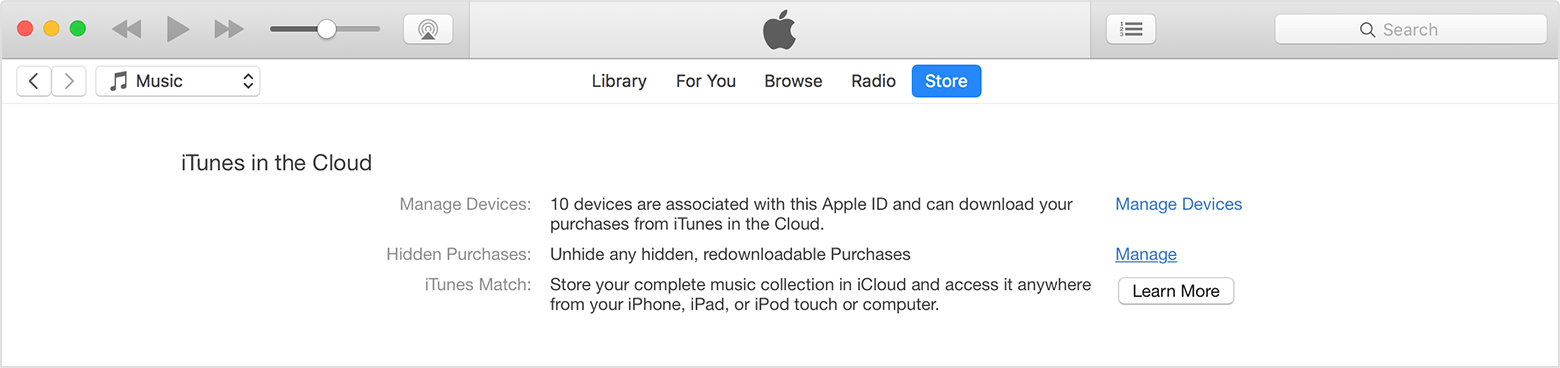
Maintenant, la page Achats cachés est présentée. Selon ce que vous souhaitez afficher, cliquez sur Musique, Films, Séries TV, Applications ou Livres audio en haut de la fenêtre. Trouvez l'élément que vous souhaitez afficher, puis cliquez sur Annuler l'afficher en dessous.
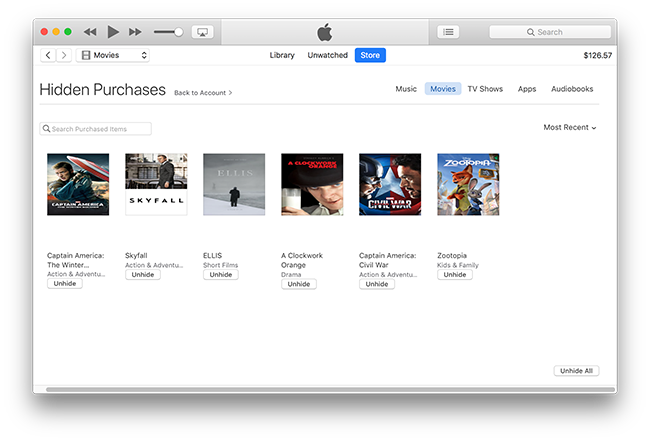
Vous pouvez lire vos films iTunes sur n'importe quel ordinateur, iPhone, iPad autorisé avec l'identifiant Apple utilisé pour acheter les films. Chaque identifiant Apple peut autoriser jusqu'à 5 ordinateurs. Les films iTunes ne peuvent pas être ouverts avec des lecteurs vidéo ou des appareils non Apple en raison de la protection DRM. Si vous souhaitez lire des films iTunes achetés ou loués sur des téléphones/tablettes Android , des téléphones/tablettes Windows , PS4 , Xbox 360, Xbox One , Chromecast , Roku , etc., vous devez supprimer les DRM des vidéos iTunes et convertir les vidéos M4V dans des formats non protégés, tels que MP4.
Ondesoft iTunes DRM Media Converter est un outil de suppression professionnel d'iTunes DRM pour vous permettre de supprimer Apple DRM des fichiers vidéo iTunes, tels que des films, des émissions de télévision et des clips musicaux. Ici, nous vous montrerons comment les utiliser.
Comment supprimer les DRM de la location et des achats de films iTunes, des émissions de télévision et des clips vidéo :
Étape 1 Téléchargez et installez Ondesoft iTunes DRM Media Converter sur votre Mac ou Windows. Et puis lancez-le.
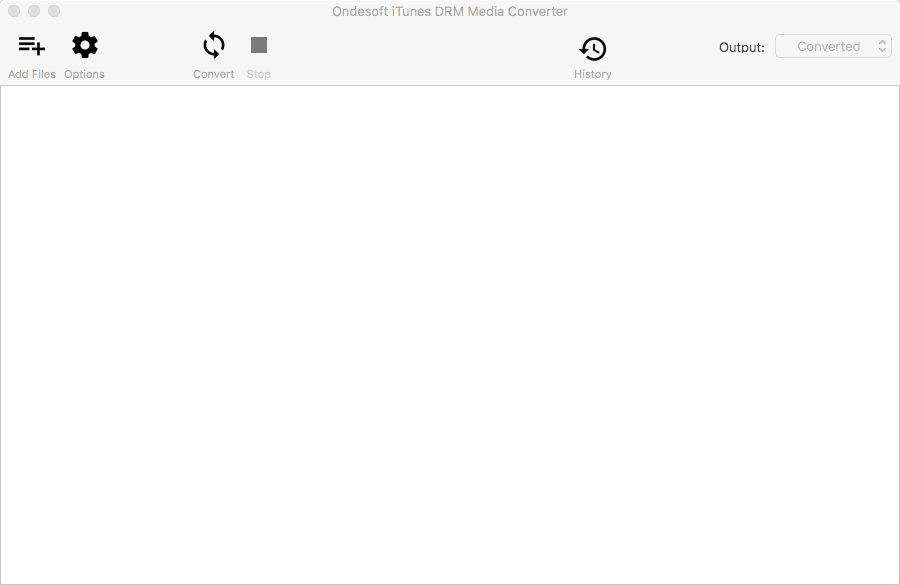
Étape 2 Ajouter des vidéos iTunes.
Cliquez sur le bouton "Ajouter des fichiers" en haut à gauche, puis vous trouverez des vidéos iTunes de la bibliothèque iTunes.
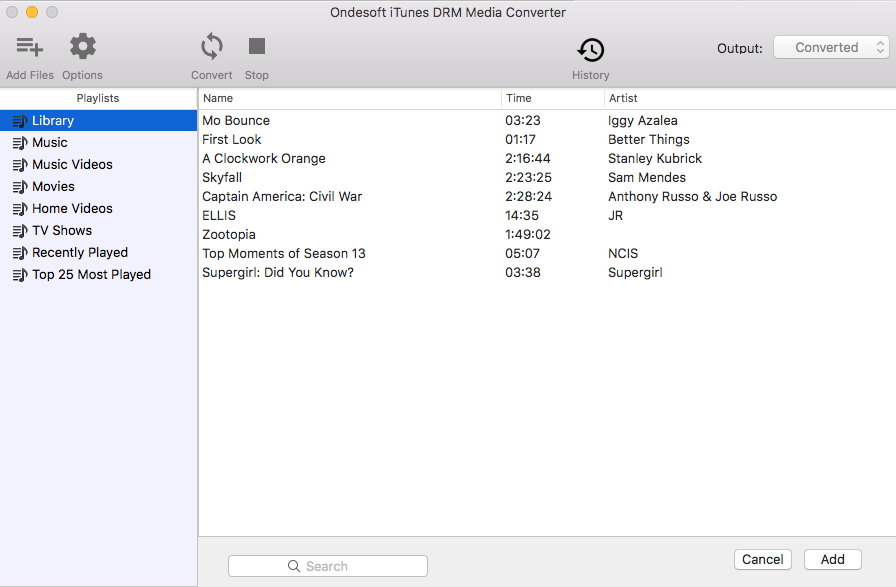
Cliquez sur le nom des vidéos iTunes dont vous souhaitez supprimer les DRM et cliquez sur le bouton Ajouter. Vous verrez la vidéo iTunes sur la liste de conversion.
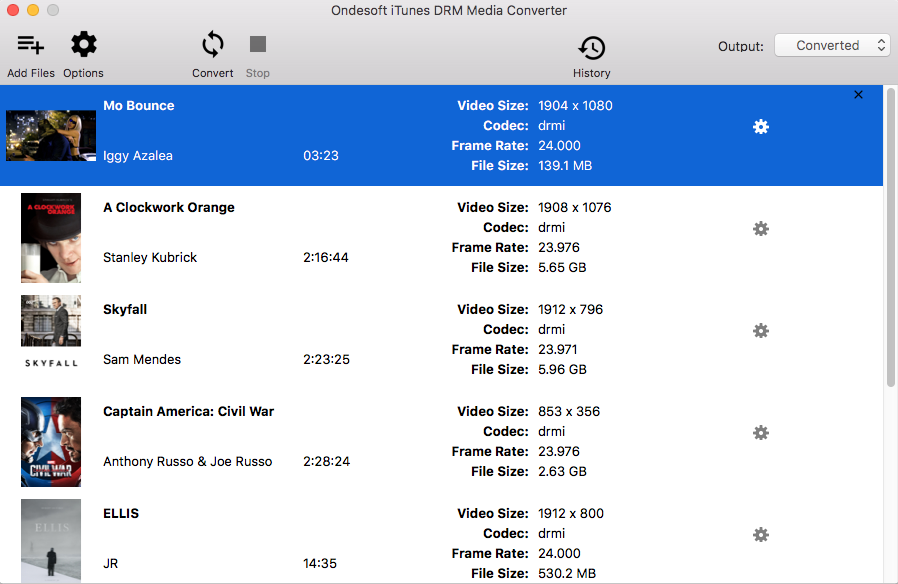
Étape 3 Cliquez sur le bouton "Convertir" pour commencer à supprimer les DRM des vidéos iTunes.
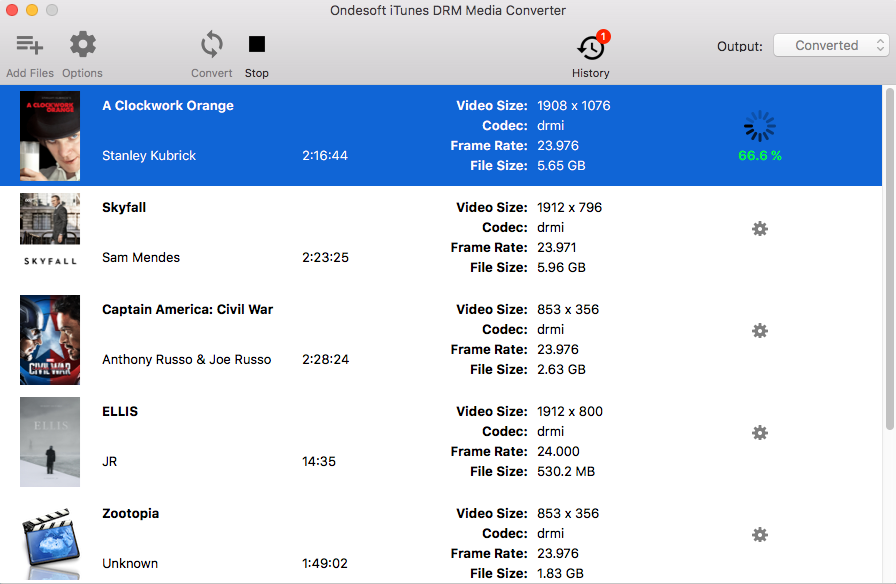
Après la conversion, cliquez sur "Histoire" et vous trouverez des vidéos MP4 sans DRM. Maintenant, vous pouvez les transférer et les lire sur n'importe quel ordinateur sans autorisation iTunes, les téléphones/tablettes Android, les téléphones/tablettes Windows, PS4, Xbox, lecteur MP4, etc.
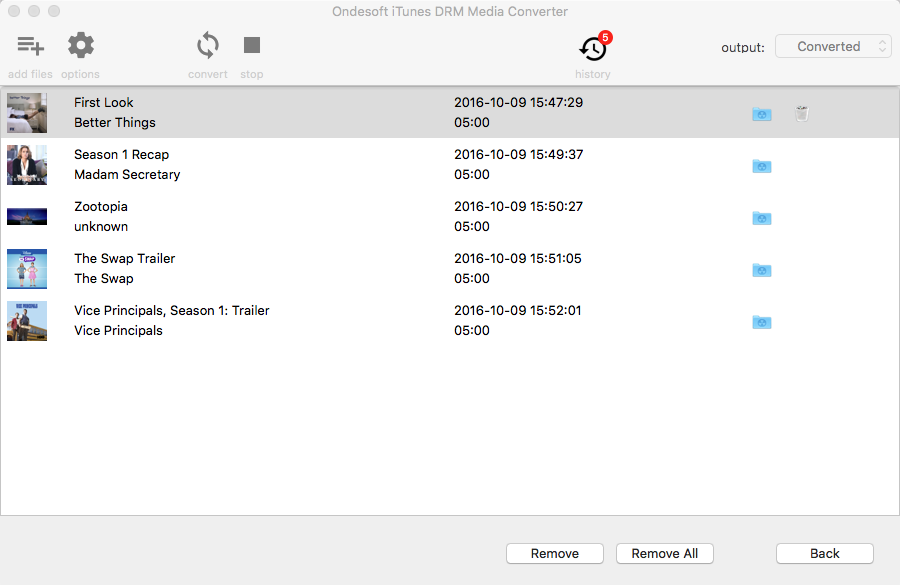
Conseils : Tous les sous-titres et pistes audio originaux seront conservés par défaut. Vous pouvez cliquer sur l'icône Engrenage et décocher les indésirables.
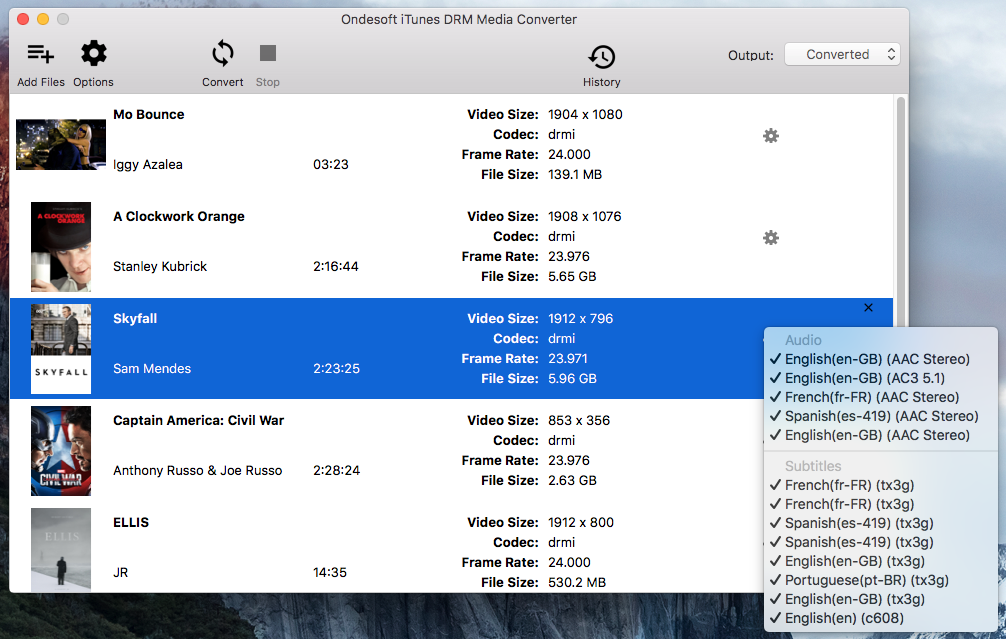
Le fichier MP4 de sortie sera enregistré dans Documents - Ondesoft iTunes DRM Media Converter - Converti par défaut. Vous pouvez également cliquer sur l'icône en forme de flèche
La version d'essai gratuite de la suppression des DRM vidéo iTunes vous permet de convertir chaque film/émission de télévision/vidéo musicale pendant 5 minutes. Pour supprimer cette limitation, veuillez cliquer ci-dessous sur le bouton Acheter maintenant pour acheter un code de licence.
Guide vidéo : Supprimer les DRM de la location de films iTunes avec Ondesoft iTunes DRM Media Converter
Sidebar
Convertisseur vidéo iTunes
Conseils chauds
Conseils pour le cinéma
Plus >>- Regarder des films iTunes sur votre tablette Amazon Kindle Fire 7
- 5 façons de regarder des films/émissions de télévision iTunes à la télévision sans Apple TV
- Lire des films iTunes sur Amazon Fire TV Stick
- Transférer et regarder des films iTunes M4V sur téléphone et tablette Android
- Convertir des films iTunes M4V en MP4
- Diffuser des films iTunes sur Google Nexus Player
- Convertir des films iTunes en MP4
- Obtenez des émissions de télévision gratuites sur l'iTunes Store
- Lire des films iTunes M4V à la télévision
- Transférer des films iTunes vers Google Drive
- Outil de suppression iTunes Movie DRM
- Lire et regarder des films iTunes sur PS3
- Lire des films/émissions TV iTunes DRM sur Xbox 360 et Xbox One
- Supprimer les DRM des films iTunes
- Supprimer les DRM des émissions de télévision iTunes
- Diffusez des films iTunes via Plex
- Diffuser des films iTunes à la télévision
- Regardez des films et des émissions de télévision iTunes DRM à partir d'un disque dur externe
- Diffuser des films iTunes sur Chromecast
- Cast iTunes TV shows to Chromecast
- Regardez des films et des séries TV iTunes DRM sur PS4
- Regardez des films et des séries TV iTunes DRM sur Roku
- Regardez des films iTunes sur votre téléviseur 1080P
- Regardez des films iTunes sur votre tablette Amazon Kindle Fire HD 10
- Regarder des films iTunes sur Panasonic 1080P HDTV
- Qu'est-ce que M4V ? Comment lire une vidéo M4V
- Autoriser les ordinateurs dans iTunes
- Location de films iTunes : Tout ce que vous devez savoir
- Lire des films iTunes sur HTC 10
- Lire des films iTunes sur Huawei P9
- Lire des films iTunes sur Huawei P10
- Lire des films iTunes sur Samsung Galaxy S8
- Lire des films iTunes sur Samsung Galaxy Tab S3
- Lire des films iTunes à la télévision avec clé USB
- Lire des films iTunes sur Windows Phones et tablettes
- Voir tout le contenu acheté sur l'iTunes Store
- Regarder des films/émissions de télévision iTunes sur Samsung TV
- Regarder des films/émissions de télévision iTunes sur Samsung Galaxy S20
- Regarder des films/émissions de télévision iTunes sur Android
- Lire des films iTunes sur Google Pixel
- Regarder des films iTunes sur les téléphones Xiaomi
- Résolu : Lire des films iTunes sur VLC
- Lire des films iTunes sur Nintendo Switch
- Télécharger Oscar Winner Parasite au format mp4 depuis iTunes
- Télécharger des films Disney en MP4 depuis iTunes
- L'application Apple TV est disponible sur les appareils Amazon Fire TV
- L'application Apple TV est disponible sur les téléviseurs intelligents Samsung
- Lire des films iTunes sur Galaxy S20
- Télécharger iTunes Weekly Top 10 films en MP4
- Télécharger Movie Capone en MP4 depuis iTunes
- Télécharger Movie Contagion au format mp4 depuis iTunes
- Télécharger Movie Frozen II au format mp4 depuis iTunes
- Regardez 20 films nominés aux Oscars hors ligne
- Regardez les films préférés du cinéaste Parasite Bong Joon Ho
- Téléchargez les 10 meilleurs films comiques en MP4 depuis iTunes
- Convertir des films iTunes Classic en MP4
- Convertir les meilleurs films iTunes en MP4
- Obtenez l'émission de télévision Planet Earth au format mp4
- Regarder des émissions de télévision iTunes sur Android
- Meilleures offres de films iTunes pour la fête des mères et comment les convertir en mp4
- Graver un film iTunes sur DVD
- Télécharger Emma en MP4 depuis iTunes
- Télécharger Movie The Invisible Man en MP4 depuis iTunes
- Obtenez des films bon marché sur iTunes
- Regardez Star Wars : The Rise of Skywalker
- Les 20 meilleures séries de films à regarder pendant le confinement
- Télécharger Movie Scoob ! en MP4 depuis iTunes
- Les films les plus regardés en mai sur iTunes
- Télécharger des films gratuits sur iTunes
- Lire des films iTunes sur un ordinateur non autorisé
- Lire des films iTunes sur Amazon Fire 7 Tablet
- Lire des films iTunes sur Amazon Fire TV Cube
- Lire des films iTunes avec Windows Media Player
- Lire des films iTunes sur Kodi







